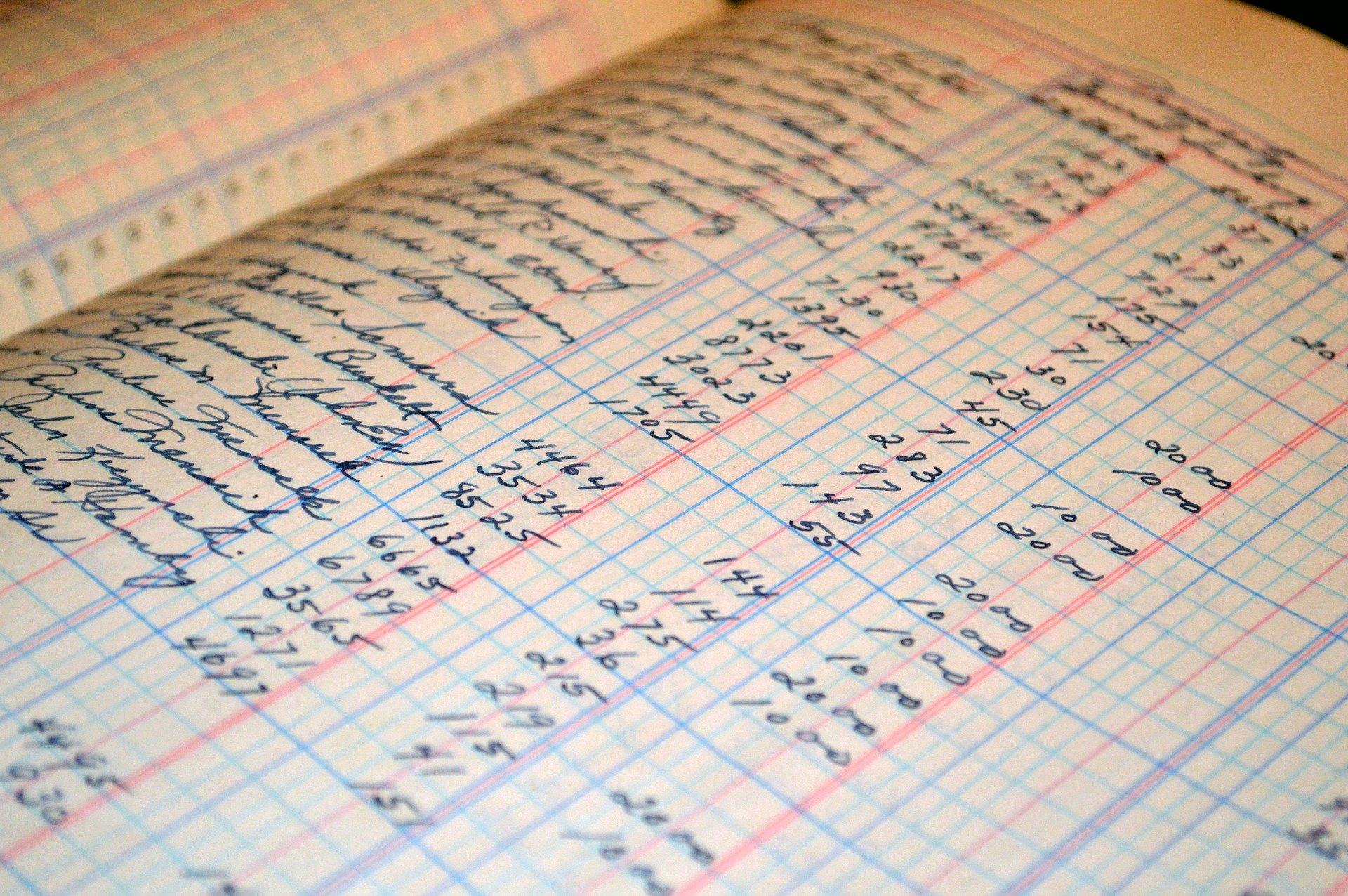Un plan permet d’améliorer la visibilité d’un tableau de données. Il permet de visualiser les résultats principaux. Imaginez un tableau très long, avec beaucoup de données. Comment visualiser rapidement le chiffre d’affaires par pays ?
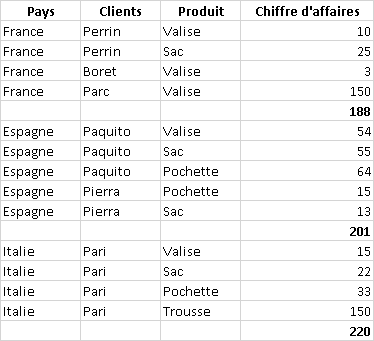
Création d’un plan manuellement
Sélectionner la 1ère plage de valeur que vous voulez « grouper »
Puis Données / Grouper / Lignes
Des boutons « carrés » apparaissent sur la gauche

Le bouton "-" ou le terme "masquer" permet de réduire le plan concerné.
Le bouton "+" ou le terme "afficher les détails" permet de développer le plan concerné.
Selon le même procédé : on peut regrouper les 3 plages :
Le bouton carré "1" permet de réduire tous les plans,
Le bouton carré "2" permet de développer les plans de niveau 2
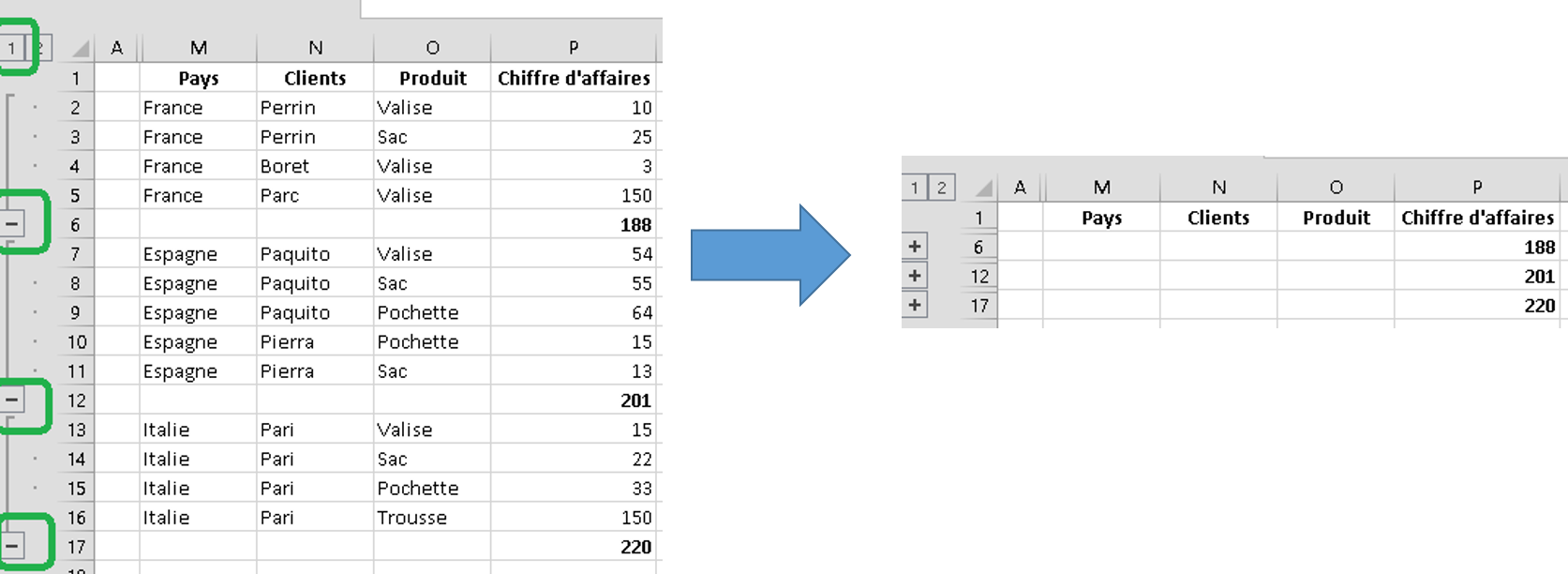
Création d’un plan automatiquement
Il est plus rapide de laisser Excel créer un plan. Il faudra vérifier le résultat.
En un clic : on obtient le même résultat que précédemment.
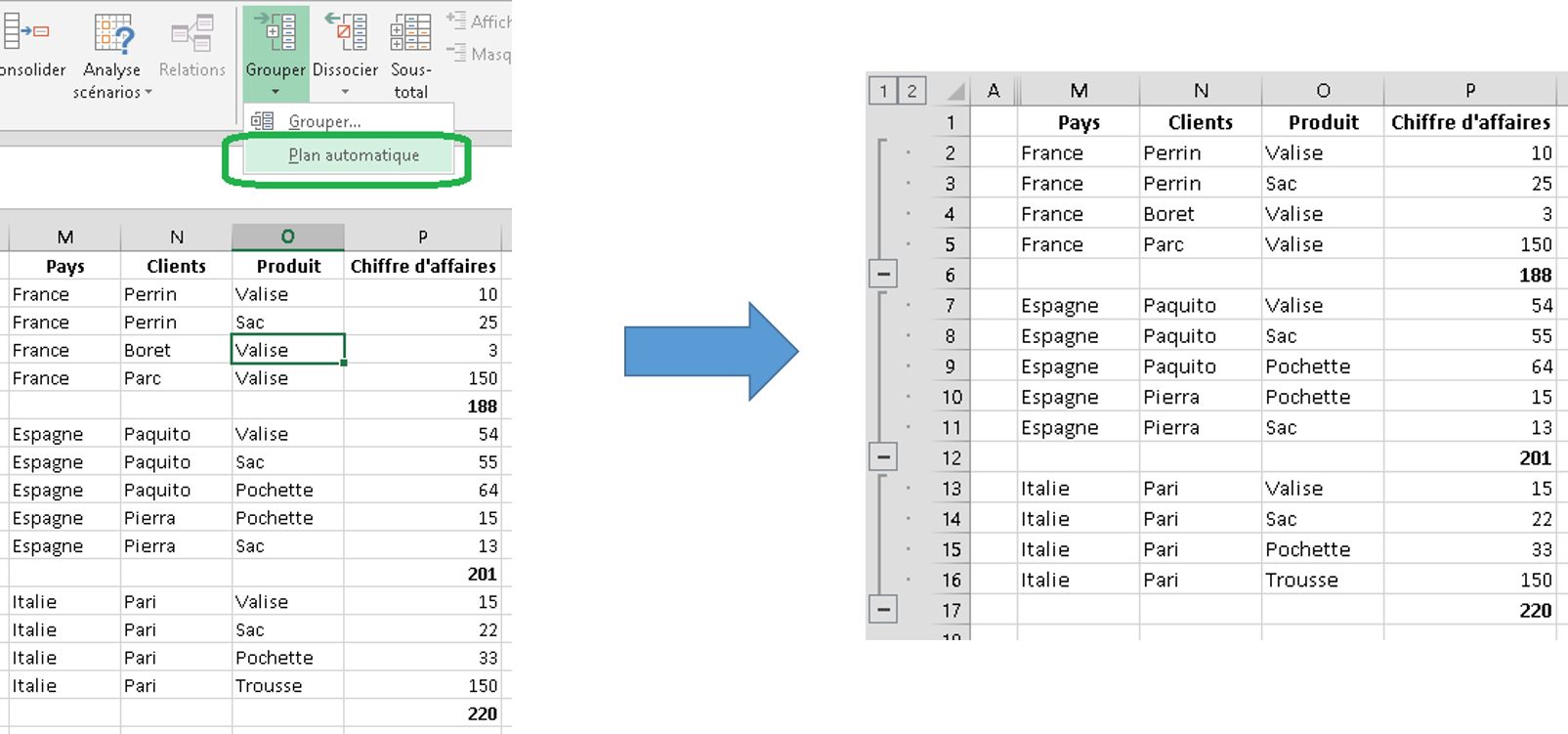
Suppression d’un plan
Suivre le chemin : Données / Dissocier / Effacer le plan
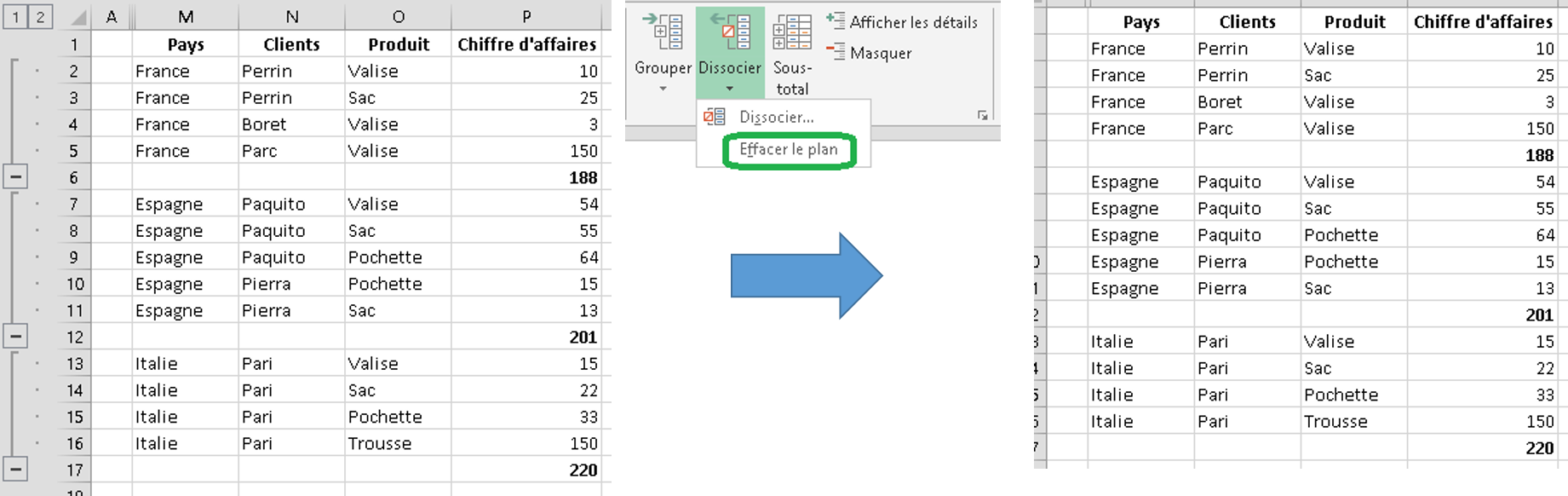
Création d’un plan avec des sous-totaux
Il est possible de créer simultanément un plan et des sous-totaux : Données / Sous-Total
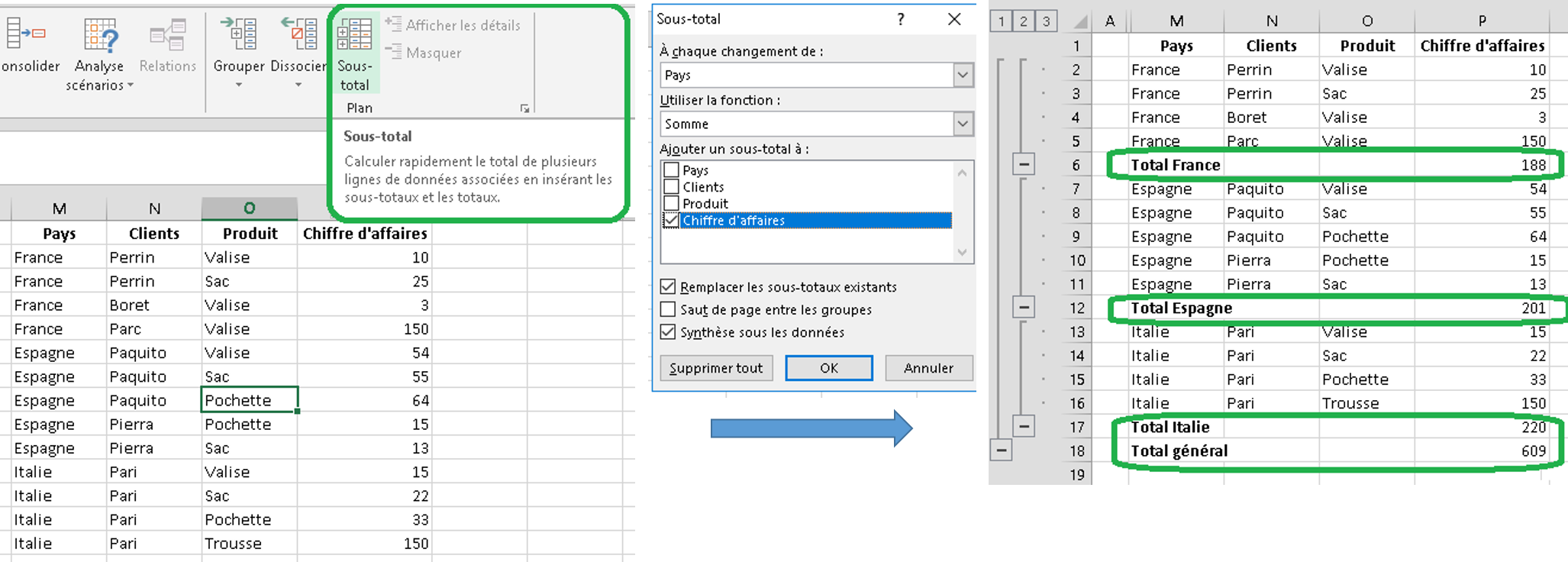
Si on détaille la fenêtre « Sous-Total », les possibilités offertes sont multiples :
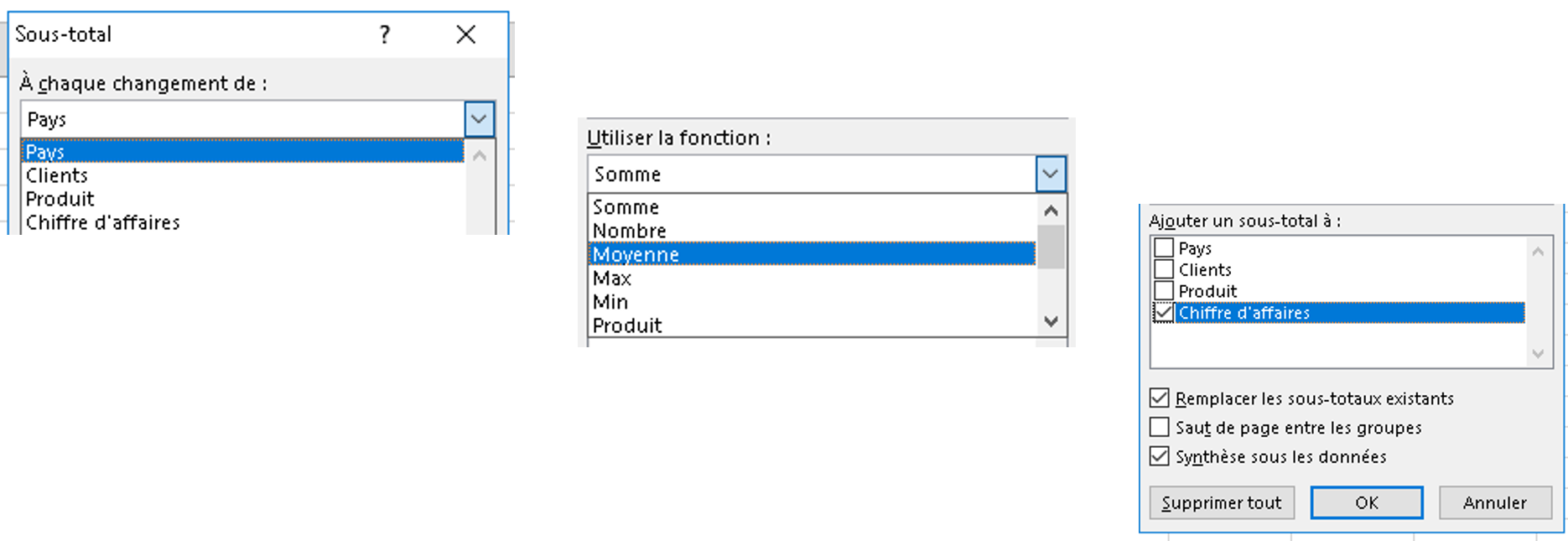
MOTS CLÉS : #CoursExcel #Tableau #TableauCroiséDynamique #AstucesExcel #ApprendreExcel #FormationExcel
TAGS : Formation, Excel, Plan, Tableau croisé dynamique, formation excel avancé en ligne gratuit, formation excel avancé en ligne, formation excel expert, formation excel en ligne gratuite, formation excel de base, formation excel youtube, formation excel niveau expert, tableau de bord, tableau de données, tableau de bord de gestion, tableau de données groupées en classes, tableau de bord de gestion avec excel, tableau de bord controle de gestion dcg
Le Saviez-Vous ?
Les plans sont les précurseurs des tableaux croisés dynamiques.